Sådan kontrollerer du Spotify og Vox med din MacBooks berøringslinje

Som standard kan du kun styre din musik med din Macs Touch Bar, hvis du bruger iTunes. Spillere som Spotify og Vox understøttes ikke af denne skrivning. Og selv iTunes tilbyder ikke så meget funktionalitet på Touch Bar. Men vi har en løsning på det.
Muse er en simpel applikation, der ændrer Touch Bars musikunderstøttelse, tilføjer en brugerdefineret knap til kontrolstripen med albumkunst og en tidsstempel. Tryk på det, og du kan se det aktuelle spors navn og styre din afspiller. Dette er allerede mere end du kan gøre med iTunes, som standard, men det bliver endnu bedre. Muse tilføjer også support til Spotify og Vox.
Installering Muse er enkelt: download den nyeste udgave og træk den til din applikationsmappe.
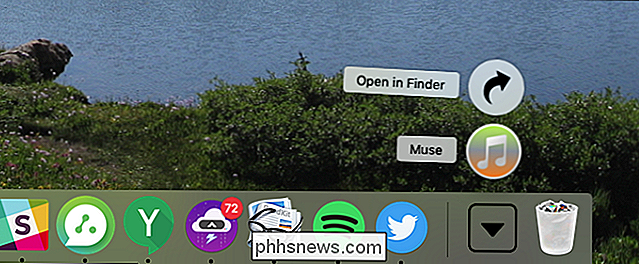
Start Muse, og du vil se et simpelt vindue med albumkunst og nogle få kontroller .
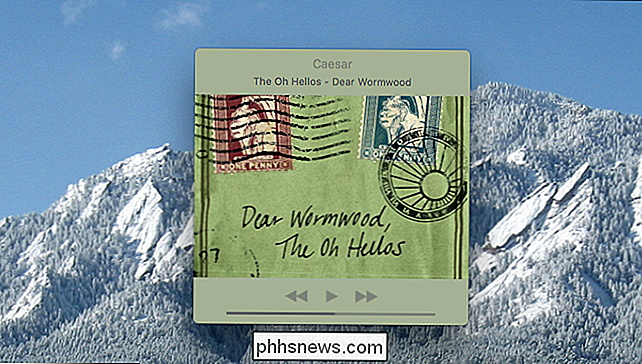
Vinduet er ikke meget at se på, men det er ikke hovedfunktionen. For at se, skal du kigge på Touch Bar, og du skal se et nyt ikon i Control Strip, der viser den aktuelle tid over albumkunst. Pænt, ikke?

Hvis du ikke kan se dette ikon, vil du i stedet se standardmediumikonet.

Tryk på det for at hente standardmedie popup. Dette ville ikke engang komme op for Vox og Spotify uden Muse kører.

Tryk på Muse-knappen på kontrollisten, og du vil se endnu flere kontroller.

Der er navnet på sangen til venstre ved siden af en skyderen for at styre, hvor du er i sporet. Du kan sætte pause eller skifte spor eller markere sangen med et hjerte, hvis du bruger iTunes. Tryk på volumenknappen for at ændre det applikationsspecifikke lydstyrke.

Herfra kan du også skifte Shuffle og Repeat.
I alt tilføjer Muse kun et par funktioner, end den standard iTunes-kontrol giver dig (som ikke er en dårlig ting). Endnu bedre, men der er støtte til Spotify og Vox-to iTunes-alternativer til macOS, som ellers ikke vil dukke op på Touch Bar overhovedet. Og hvis du kan lide denne slags tweak, skal du tjekke nogle andre nyttige ting, du kan gøre med Touch Bar.

Sådan spiller du videofiler fra din computer på dit Apple TV
Det nye Apple TV er ret cool, og vi mener, at det er et godt køb, hvis du ønsker at købe eller opgradere til en ny streaming-enhed. Men hvad hvis du vil afspille en videofil fra din computer på dit tv? Den gode nyhed er at med en simpel $ 5 app kan du gøre din Apple TV til en meget dygtig video streaming enhed, der vil afspille næsten ethvert tv shows eller film, du har gemt på din pc eller Mac.

Sådan rengøres din Nintendo Switch
Din Nintendo Switch er nok beskidte. Da Switch trækker dobbeltarbejde som en fælles familiekonsol og en håndholdt spillekonsol, har den ekstra mulighed for at få snavsede fingre over det. Sådan rengøres alle dele af din Switch uden at få det vådt eller ødelægge det. Ifølge Nintendos officielle supportside bør du undgå at nedsænke dit Switch In Water (Duh) med eventuelle rengøringsmidler eller sætte vand direkte på skærmen.



